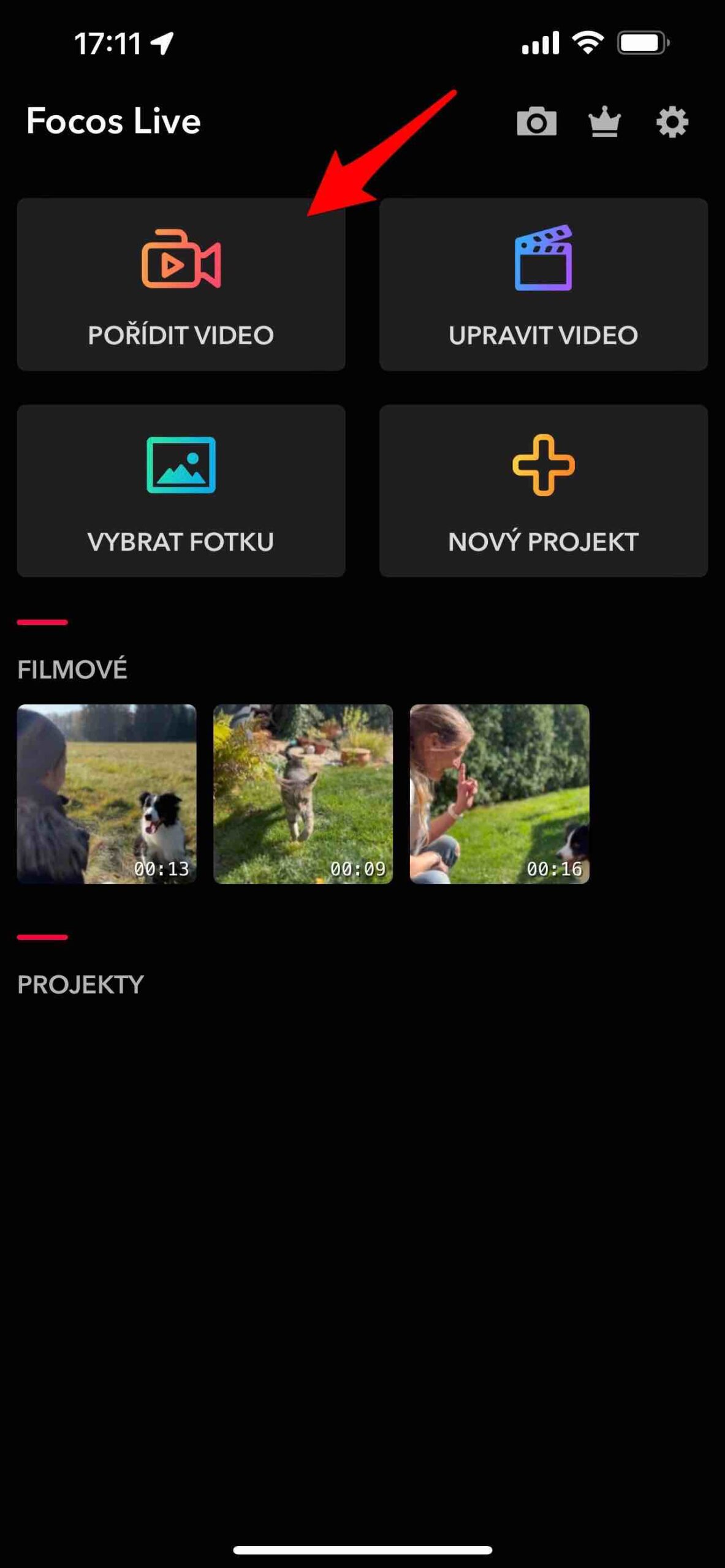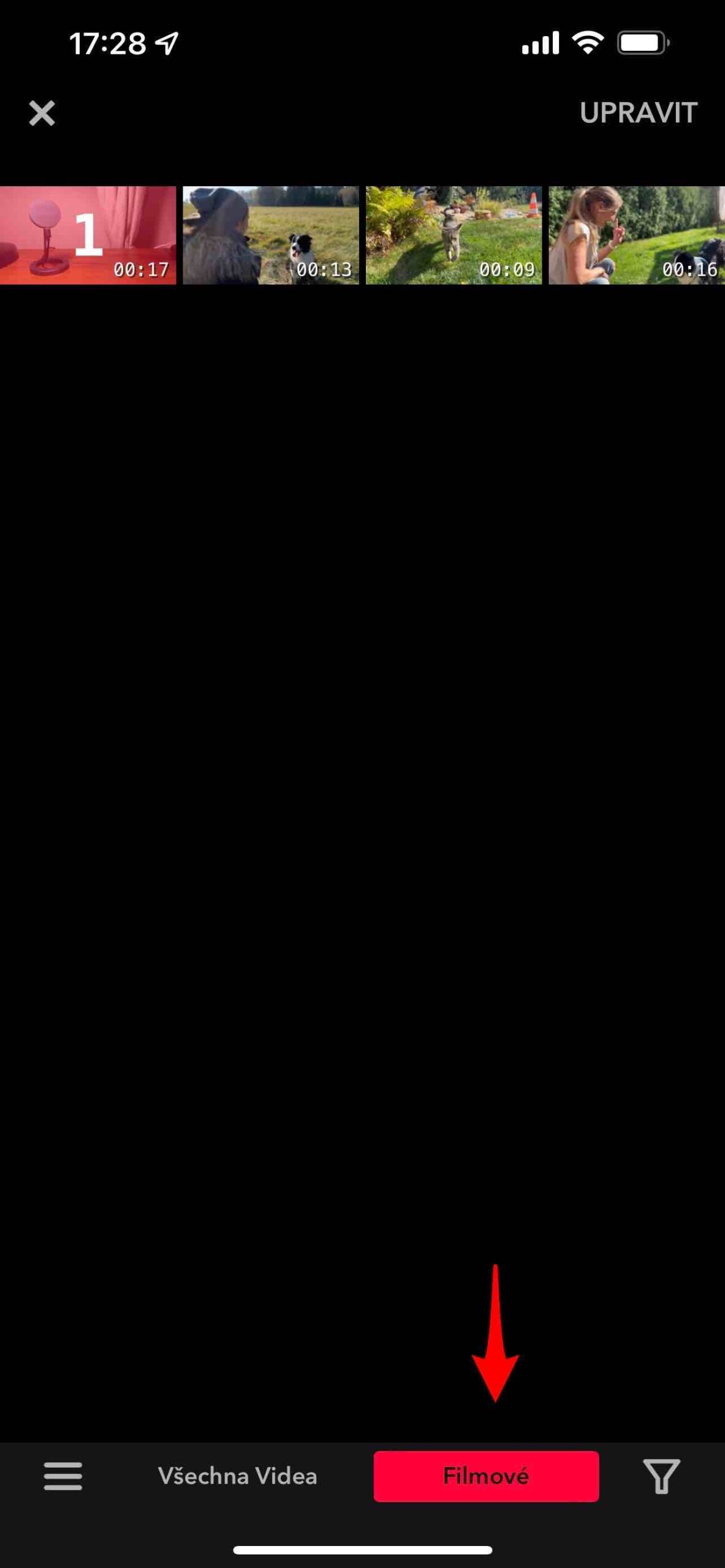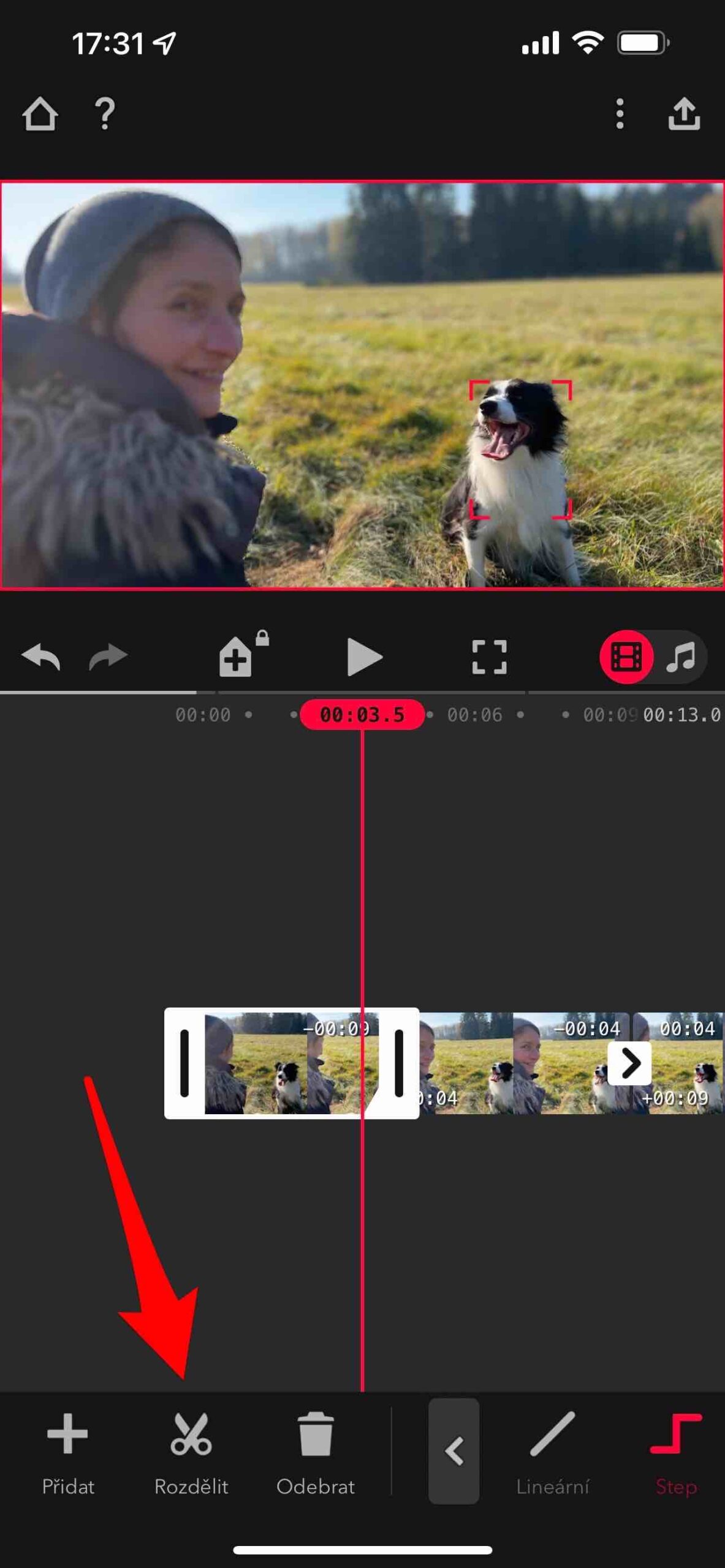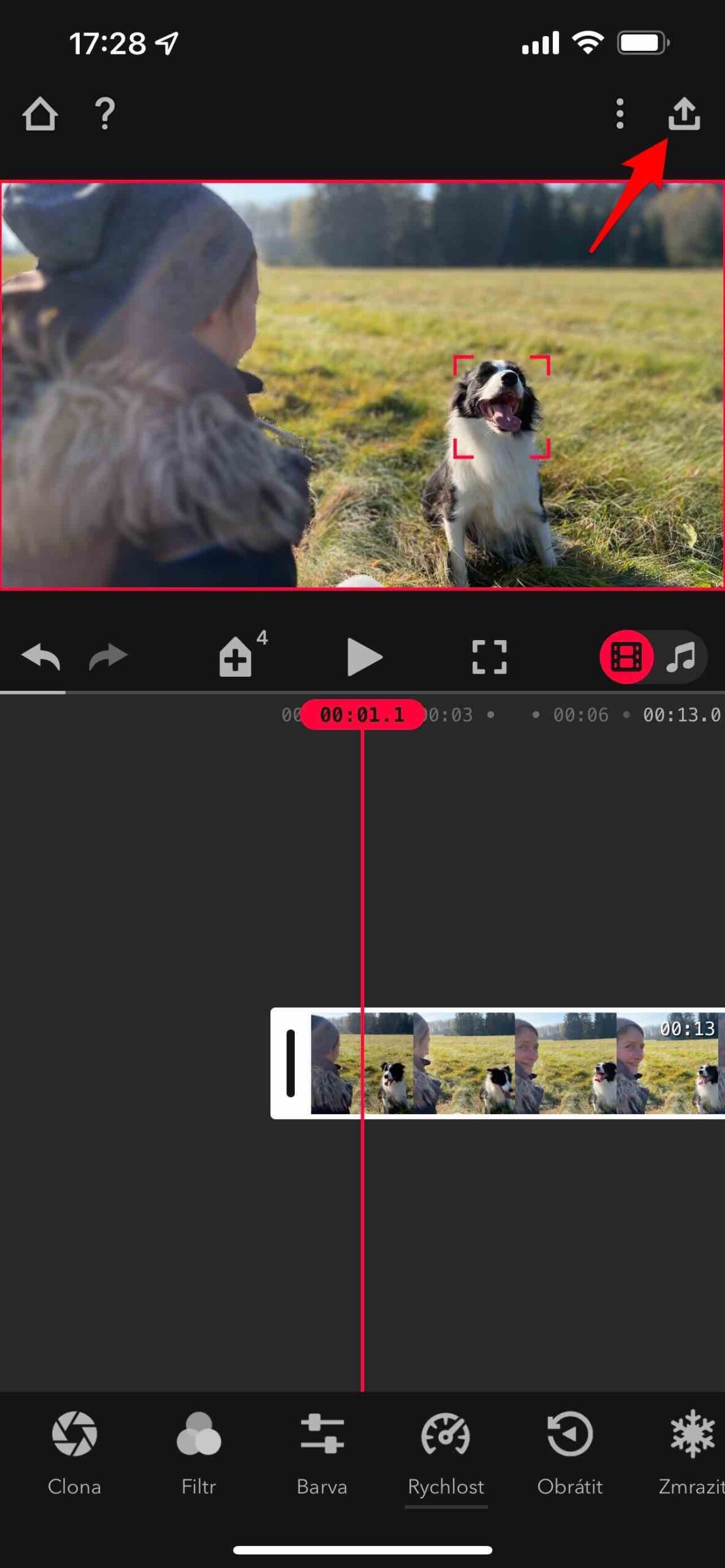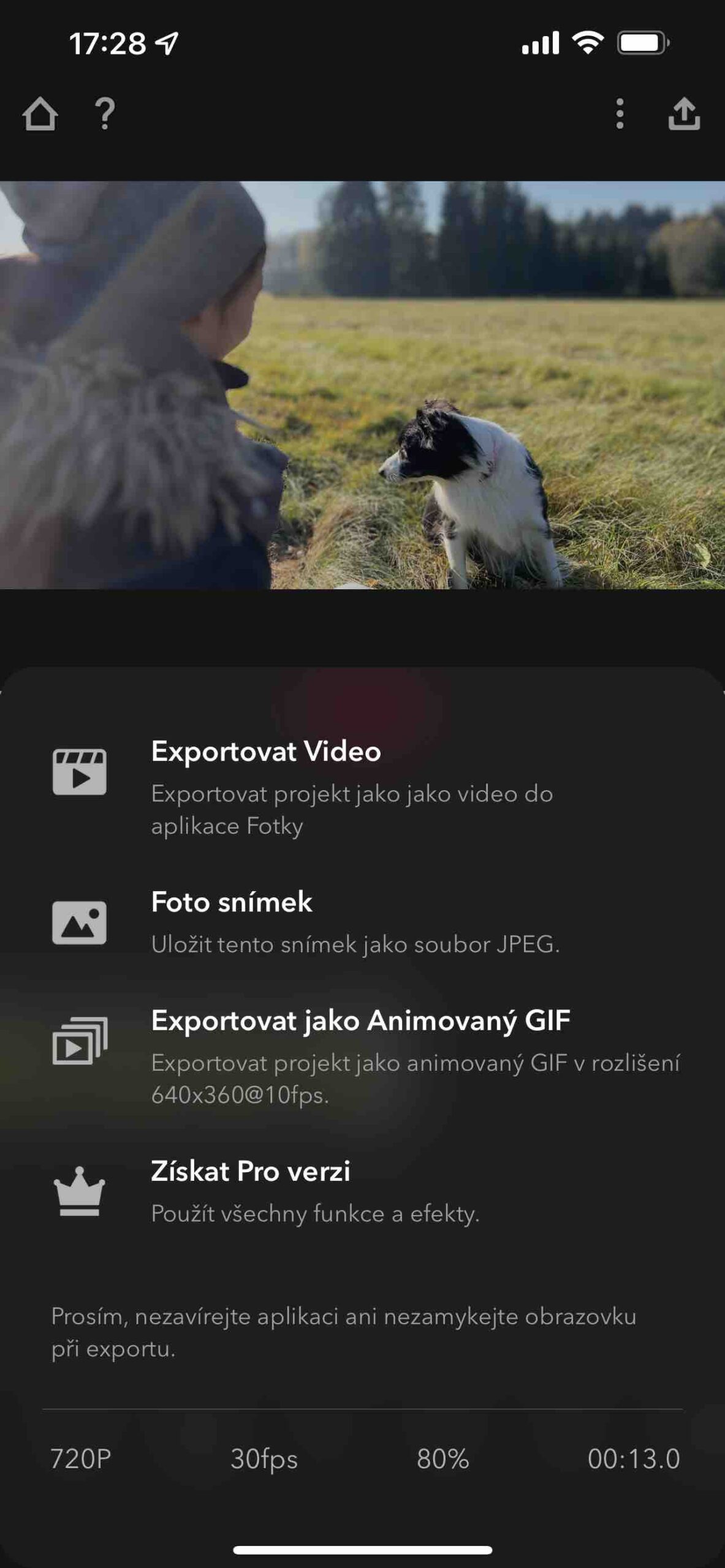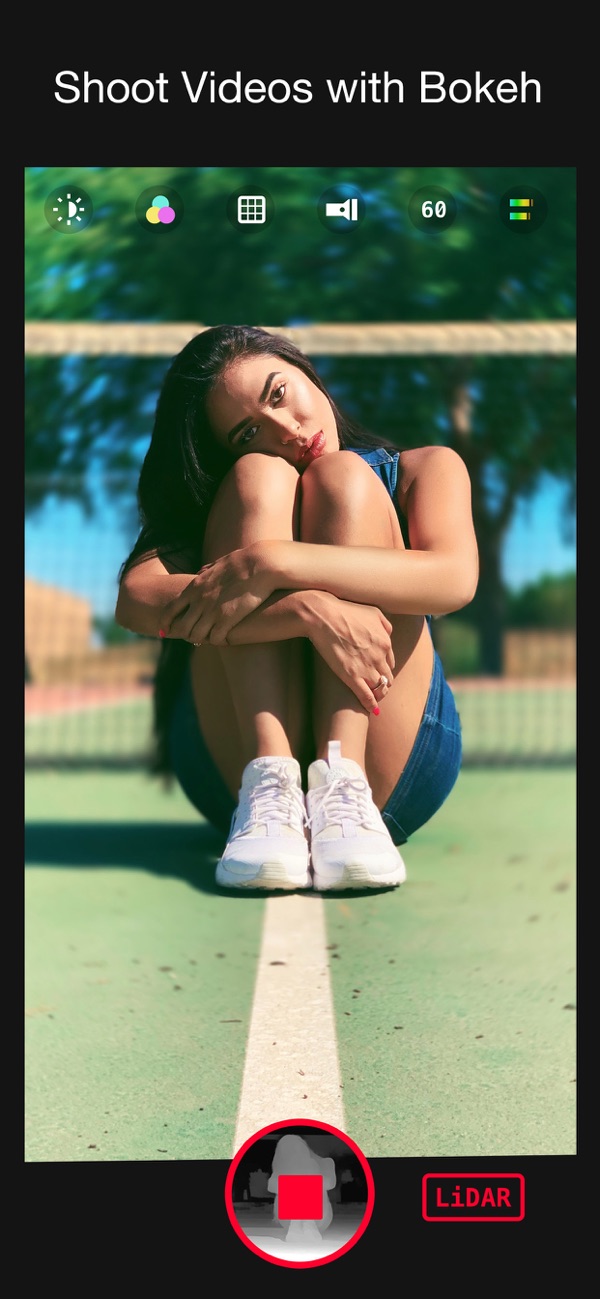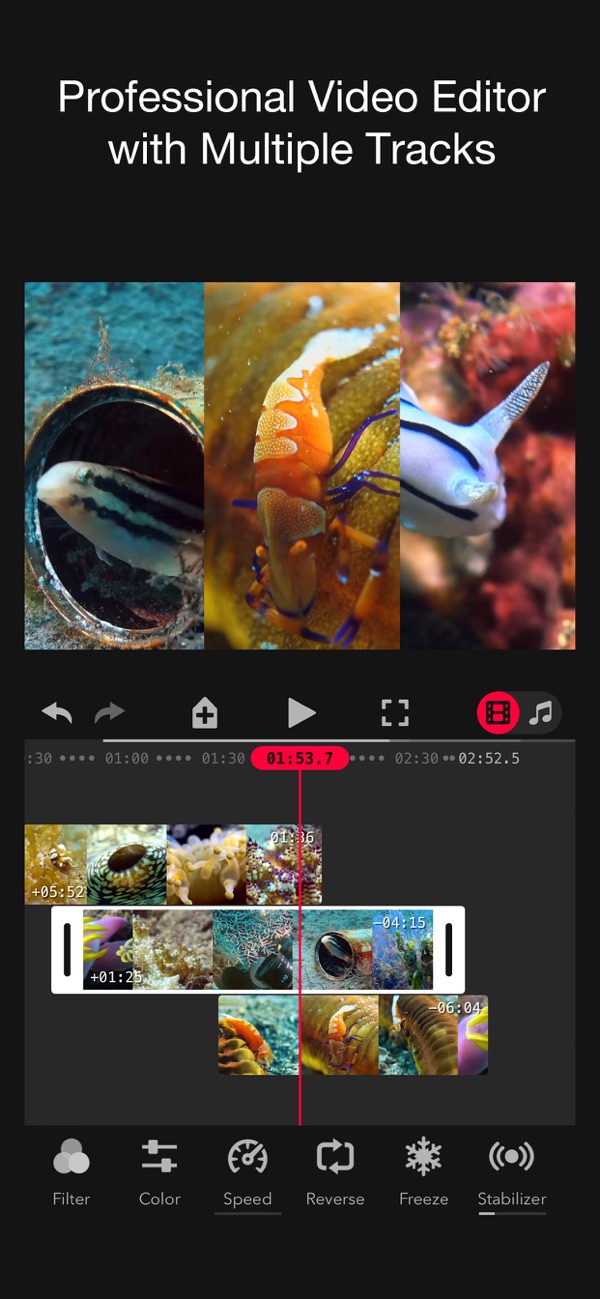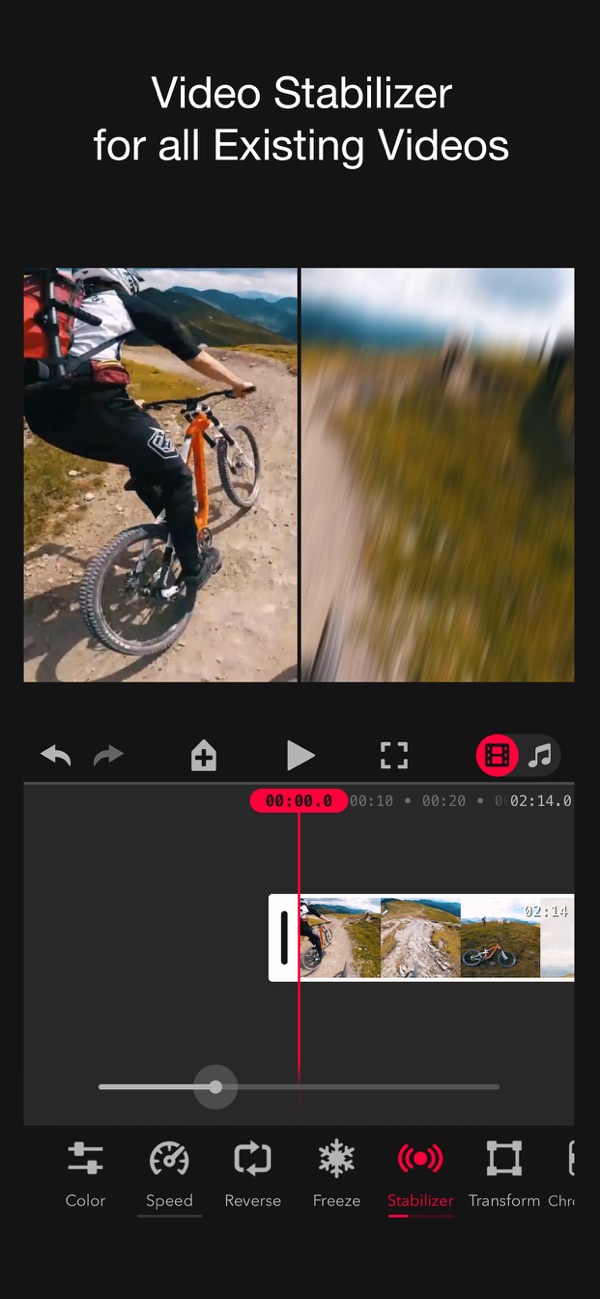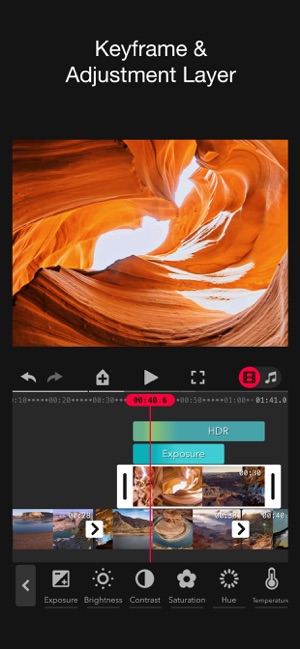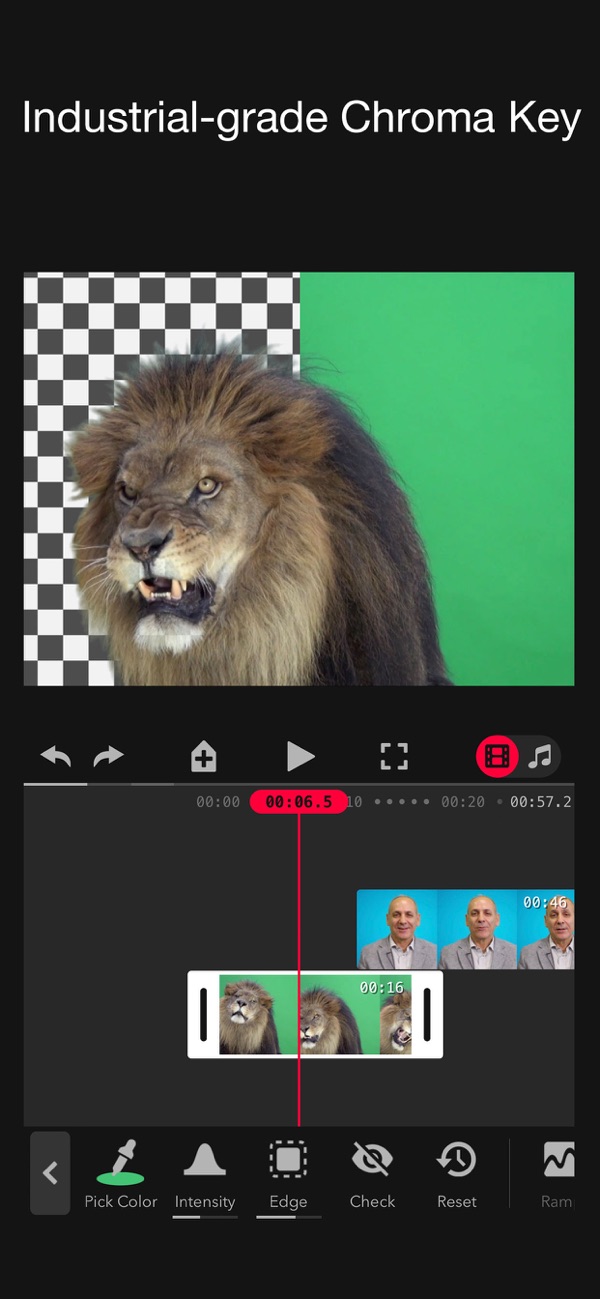Aplikace Focos Live není žádnou novinkou. V App Store ji najdete již od loňského října. A už tehdy se jednalo o unikátní titul. Jako jeden z prvních totiž umožnil záznam videa na telefonech iPhone, který jej umí nahrávat s rozlišením hloubky ostrosti. Jednalo se vlastně o režim Portrét ve videu, který však s příchodem iPhonů 13 Apple poskytl oficiálně. Jen jej pojmenoval jako Cinematic Mode, a v aplikaci Fotoaparát nese označení Film.
Oproti ProRes a focení makro snímků u iPhonů 13 Pro, je filmařský režim dostupný celé řadě iPhonů 13. Co jej dělá tak působivým, je schopnost natáčet videa s malou hloubkou ostrosti s přechody zaostření mezi postavami/objekty v reálném čase. A pokud algoritmus úplně netrefí ten ideální moment, v postprodukci si jej snadno upravíte. Focos Live přesně toto sice neumí, i tak ale pracuje s hloubkou ostrosti u videí více než dobře. A to zdarma na všech ostatních iPhonech (předplatné se platí jen za prémiové funkce). Pokud pak máte ten se skenerem LiDAR, je výsledek ještě o to lepší.
Mohlo by vás zajímat

Práce s videem ve Focos Live
Aplikace nabízí velice intuitivní rozhraní, které je navíc v češtině. Překlad sice není 100%, ale snadno si domyslíte, co danou nabídkou chtěl autor, konkrétně Xiaodong Wang, říci. Po spuštění aplikace vám stačí vlevo nahoře zvolit nabídku Pořídit video a zobrazí se vám rozhraní kamery. Nad spouští si volíte objektivy, v horním pásu ikon pak najdete expozici, filtry, poměry stran záznamu, přisvícení a možnost přepnutí mikrofonu. Ikonou spouště, která vám zároveň ukazuje hloubkovou mapu, zahájíte i ukončíte záznam.
Nepočítejte s tím, že bude dokonalý, rozhodně ale bude poutavý. Je třeba jej však dále upravit, aby aplikace věděla, jaký dominantní prvek chcete mít ostrý. K tomu je určena nabídka Upravit video. Zde se přepněte na záložku Filmové, ve které jsou obsaženy záznamy s informacemi o hloubce – tzn. buď ty natočené aplikací nebo ve filmařském režimu na iPhonech 13.
Následně vidíte celou časovou osu. Klepnutím na objekt v horním okně na něho zaostříte. Zaostřený záběr jej tedy sleduje po celou dobu, dokud nevyberete jiný. Musíte to ale učinit formou střihu. V momentě, kdy chcete přeostřit, tedy klip rozdělte volbou Rozdělit a klepněte na nový objekt. Dále pak zde najdete ještě širokou paletu dalších funkcí, jakými můžete výsledek editovat. Máte-li hotovo, stačí zvolit ikonu pro sdílení, která se nachází vpravo nahoře a výsledný klip exportovat.
 Adam Kos
Adam Kos